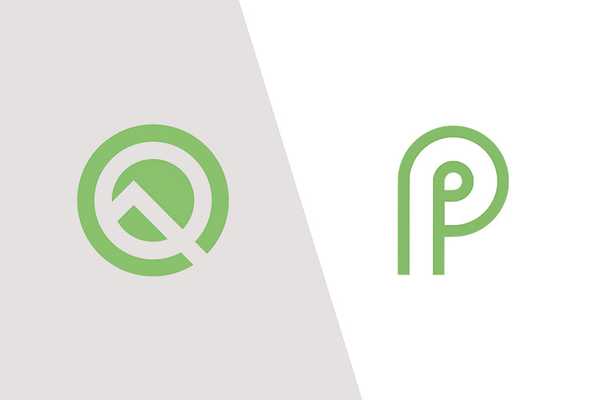
Damian Washington
0
1193
154
Google har i dag gitt ut den første betaen for Android Q, og den bringer en hel rekke endringer både store og små. Vel, vi har brukt Android Q-beta på Pixel 3 XL og Pixel 2, og vi har lagt merke til en mye av endringer her. Så hvis du lurer på hva den nyeste smaken av Android kan bringe til bordet, her er alt som er endret med Android Q.
1. Dark Mode Toggle Is Bone, men Dark Mode Is Here
I den første betaen for Android Q har Google fjernet Dark Mode-vekslingen fra innstillingene, men du kan fremdeles aktivere den mørke modusen i Android Q. Likevel er det ikke så enkelt som det var i Android Pie, og vi er pene sikker på at dette bare er en midlertidig situasjon; Google bør ta med vekslingen i senere betas.
2. Revamped Share Menu
Med Android Q har Google fornyet delingsmenyen, og det er nå ikke bare mye mer nyttig i form av design, og hvordan apper og snarveier er ordnet, det er også ganske mye raskere enn det var før. Dette skyldes at i motsetning til i tidligere versjoner av Android der delingsmenyen måtte undersøke hver app individuelt for å finne ut hvilke handlinger de kan støtte, Android Q bruker en push-basert løsning noe som resulterer i en veldig merkbar fartshump. 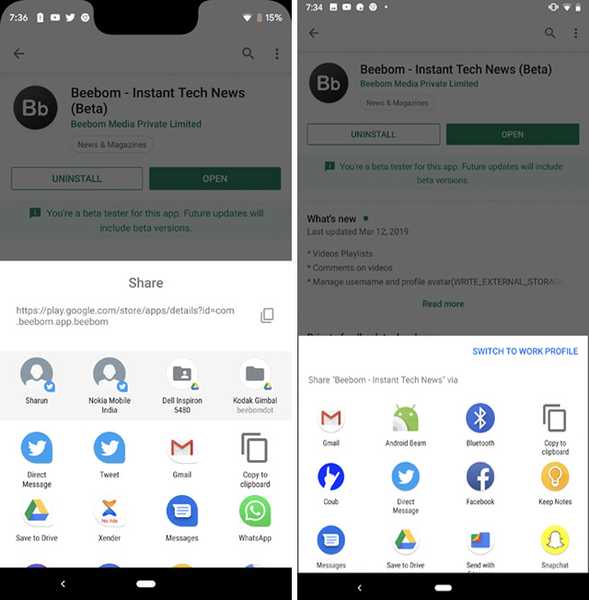 Del ark Android Q (venstre) vs Android Pie (høyre)
Del ark Android Q (venstre) vs Android Pie (høyre)
Du finner også kopien-snarveien helt oppe slik at du raskt kan kopiere koblinger uten å måtte søke etter alternativet 'Kopier lenke' i delingsarket. Dette er definitivt et kjærkomment tillegg.
3. WiFi-deling med QR-koder
Med Android Q vil du kunne dele WiFi-nettverkene dine med andre enheter raskt ved å bruke QR-koder, og uten å måtte dele passordet ditt med dem. I WiFi-innstillingene vil du nå se et nytt "QR Code" -alternativ sammen med alternativet å "glemme" et nettverk. Bare trykk på dette, så får du vist en QR-kode som andre enheter kan skanne og koble til WiFi-nettverket direkte uten å måtte skrive inn passordet eller noe annet.
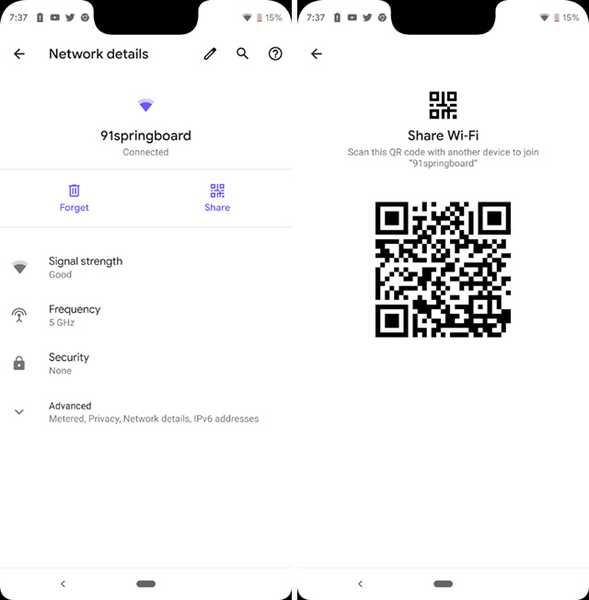
Av en eller annen grunn klarte ikke Google Lens å skanne denne QR-koden og bli med i nettverket, men noen tredjepartsapper som CoReader (gratis) kan gjøre dette.
4. QR-skanner i WiFi-innstillinger
Hvis du prøver å koble til et WiFi-nettverk via en QR-kode på en Android Q-enhet, trenger du ikke en tredjepartsapp. Du kan gå over til WiFi-innstillinger, og nederst er det nå et nytt QR-skanneralternativ at du kan åpne og deretter skanne WiFi QR-koder for å direkte koble til dem.
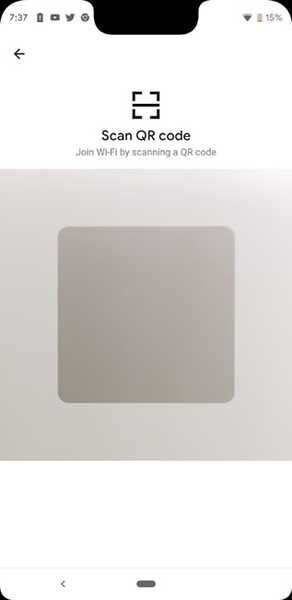
5. Hakk vises nå i skjermbilder
Husker du hvordan å ta skjermbilder på en hakket telefon vil føre til et vanlig skjermbilde? Vel, ikke lenger. Med Android Q, hvis du tar et skjermbilde på en hvilken som helst telefon som har et hakk (så langt betyr det Pixel 3 XL), skjermdumpen din viser også hakket, sammen med de avrundede hjørnene av telefonens skjerm.
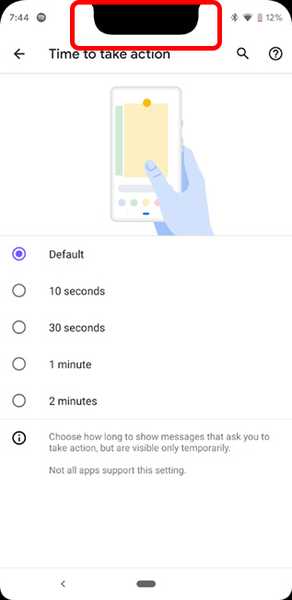
Nå, jeg er ikke sikker på nøyaktig hvorfor dette ble gjort, og jeg personlig liker egentlig ikke det, men det er hva det er nå.
6. Temalternativer
Android Q bringer nå også temalternativer til telefonen din. Så du trenger ikke å stole på tredjepartsapper for å tematere telefonen din slik du måtte gjøre på Android Pie. For øyeblikket er Android Qs temalternativer helt på slutten av Developer Options, og du får bare forandre ting som aksentfarge, ikonet former og skriften (hvorav det bare er to), men la oss håpe Google legger til flere valg til temingsystemet i Android Q snart.
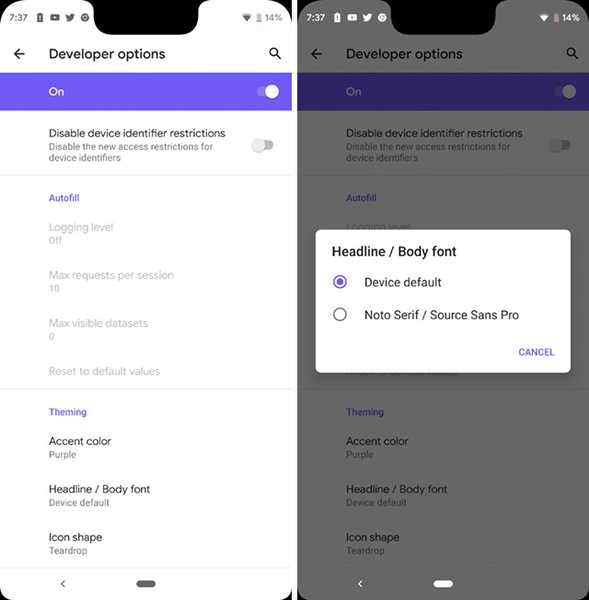
7. Tillatelser for granulær plassering
I motsetning til Android Pie, Android Q setter mye fokus på personvern, og en av de viktigste endringene i den forbindelse kommer med mer granulær kontroll over stedstillatelser. I motsetning til Android Pie, der du kan tillate eller nekte stedsadgang til apper, gir Android Q støtte for alternativer som lar deg la alltid tilgang til posisjon, nekte tilgang og til og med å bare la appen få tilgang til posisjonen din mens den brukes. Det er ganske likt måten iOS håndterer stedsrettigheter med apper som velger å støtte det, og det er definitivt flott fra et personvernsynspunkt.
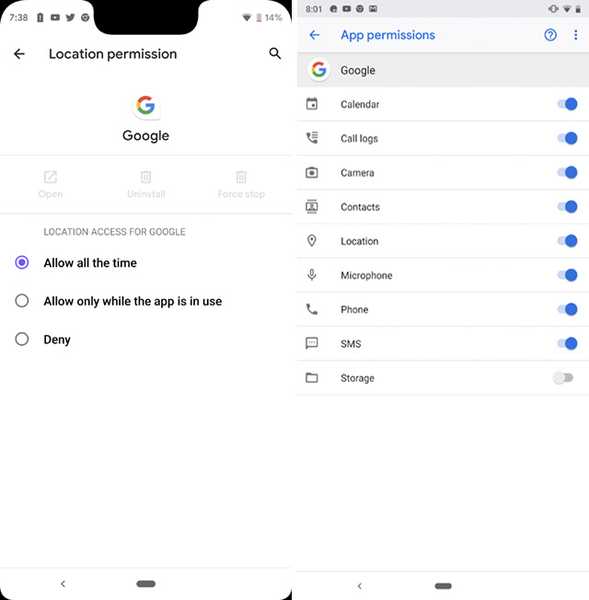
Til og med tillatelsesskjermen har endret seg. I stedet for å ordne apper alfabetisk slik Android Pie gjorde, Android Q kategoriserer apper etter 'Tillatt,' Nektet 'og' Tillatt kun når de er i bruk ' slik at du enkelt kan finne appene som får tilgang til posisjonen din, og apper som rett og slett ikke får tilgang til posisjonen din i stedet for å måtte bla gjennom en lang liste mens du holder øye med vippene for å sjekke om en app har stedstillatelser eller ikke.
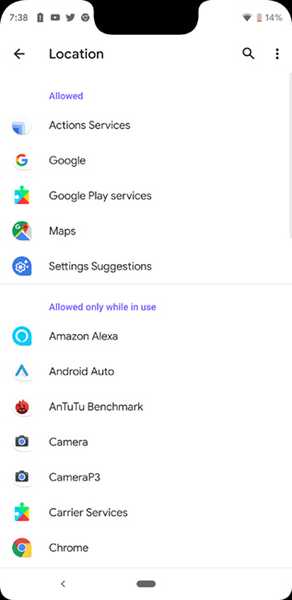
8. Varslingssveiper har endret seg
I Android Pie vil en kort sveip på en varsling få opp alternativer som å snooze et varsel, eller endre varslingsinnstillingene for appen, og en lang sveipe til venstre eller høyre vil fjerne varselet fra panelet. Imidlertid med Android Q, venstre sveiper er forbeholdt alternativer for snooze og varsling, og du kan bare fjerne varsler ved å sveipe til høyre.
9. Hurtige innstillinger viser nå gjenværende batterilevetid
I Android Q, når du drar ned varslingsskjermen, vil du nå kunne se forventet gjenværende batteritid på telefonen akkurat der uten å måtte gå inn på batteriinnstillingene. Til sammenligning viser Android Pie bare forventet gjenværende batteritid ved åpning av batteriinnstillingene. 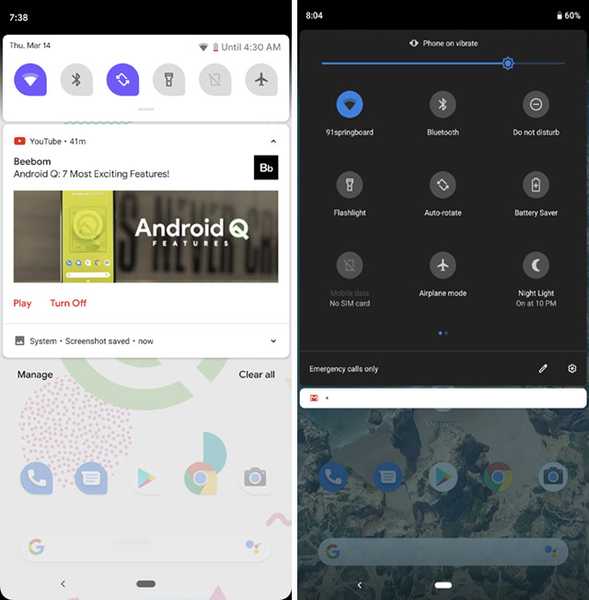 Hurtige innstillinger Android Q (venstre) vs Android Pie (høyre)
Hurtige innstillinger Android Q (venstre) vs Android Pie (høyre)
10. Varsler om lang trykking Viser flere innstillinger
Hvis du lenge trykker på et varsel i Android Pie, får du bare to alternativer: 'Stopp varsler' og 'Fortsett å vises'. Imidlertid, i Android Q, hvis du lenge trykker på en varsling, får du alternativer som f.eks blokkerer varsler fra appen, viser varsler lydløst eller fortsetter varsler for slike varsler. 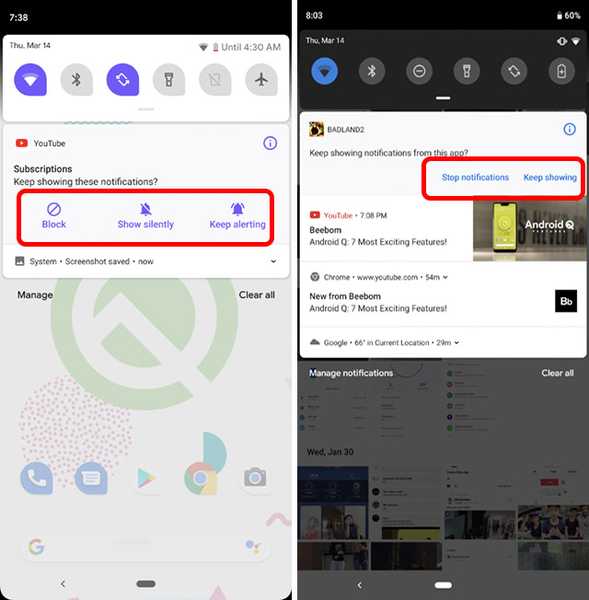 Varslingsalternativer Android Q (venstre) vs Android Pie (høyre)
Varslingsalternativer Android Q (venstre) vs Android Pie (høyre)
11. Omdesignet filer-app
Den innebygde filbehandleren som leveres med lager Android er også blitt oppusset i Android Q. I motsetning til den eldre Files-appen som du finner i Android Pie, bringer den nye Files-appen mye oppdateringer av materialdesign. Det er koder oppover for raskt å se etter videoer, bilder og andre filer. Hamburgermenyen bruker nå Googles nye retningslinjer for materialdesign og ser bare mye bedre ut. Det er bare samlet sett en mye bedre opplevelse. 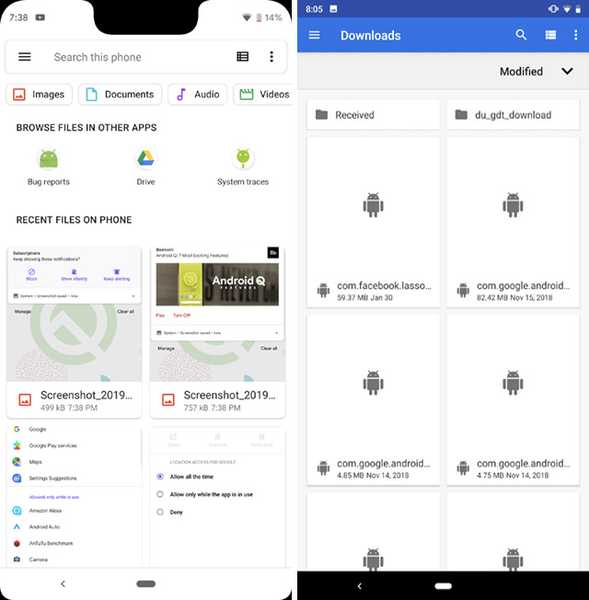 Filer-app Android Q (venstre) vs Android Pie (høyre)
Filer-app Android Q (venstre) vs Android Pie (høyre)
12. Angre tilfeldige slettinger på startskjermen
Med Android Q har nå standard Pixel Launcher støtte for å angre handlinger som å fjerne widgeter eller apper fra startskjermen. I motsetning til i Android Pie hvor sletting av en app eller widget bare fjernet den fra skjermen, Android Q dukker nå opp et "angre" -alternativ som du kan trykke på for å få tilbake den sist fjernede widgeten eller appen. Dette kan definitivt komme godt med.
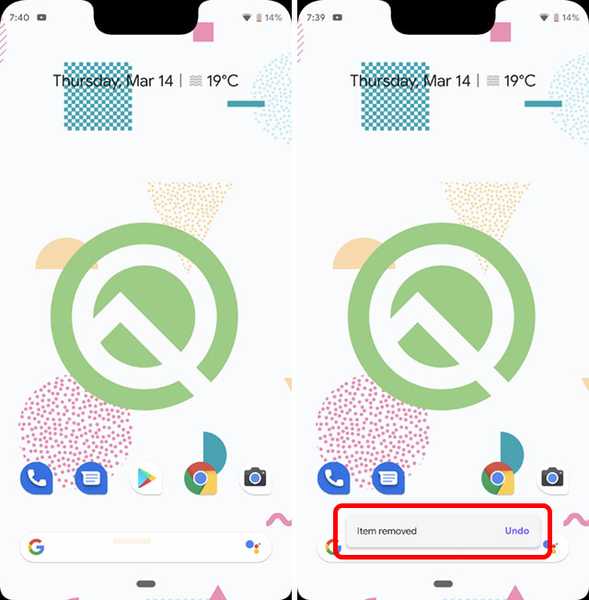
13. Innstillingsside
Innstillingssiden har tydeligvis sett noen små endringer, det er stort sett vanlig på dette tidspunktet. I Android Q, vil du se separate innstillinger for personvern, beliggenhet og sikkerhet, mens det i Android Pie ganske enkelt var en sikkerhets- og personverninnstilling som inneholdt alle innstillingene. 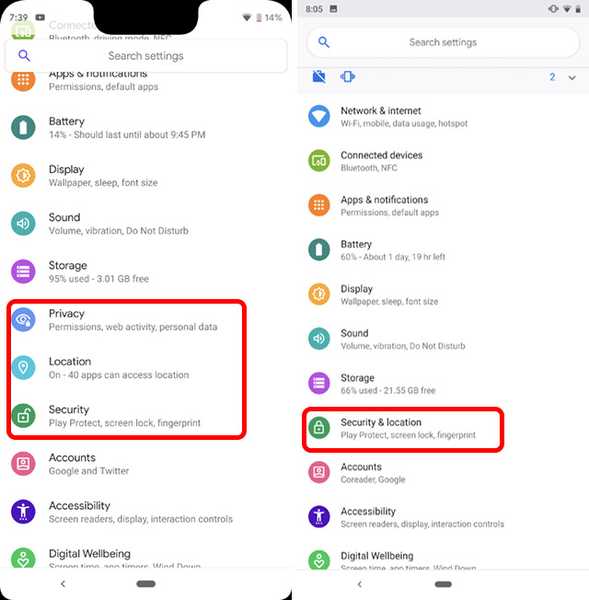 Innstillingsside Android Q (venstre) vs Android Pie (høyre)
Innstillingsside Android Q (venstre) vs Android Pie (høyre)
Disse nye, separate innstillingene gjør det også enklere å overflate ting som apptillatelser, og mer til, som bare er flott.
14. Tilfeldige MAC-adresser
I Android Pie introduserte Google tilfeldige MAC-adresser som tillot enheter å koble seg til WiFi-nettverk ved hjelp av MAC-adresser som ble tilfeldig for økt personvern. Med Android Q, randomiserte MAC-adresser er en standardinnstilling, og hvis du ønsker å bruke din egen MAC-adresse for å koble til et nettverk, må du gjøre det endre det manuelt fra innstillingene for WiFi-nettverket. Hvis du er noen som ønsker økt personvern, spesielt når du kobler deg til offentlige WiFi-nettverk, er dette en endring du vil like.
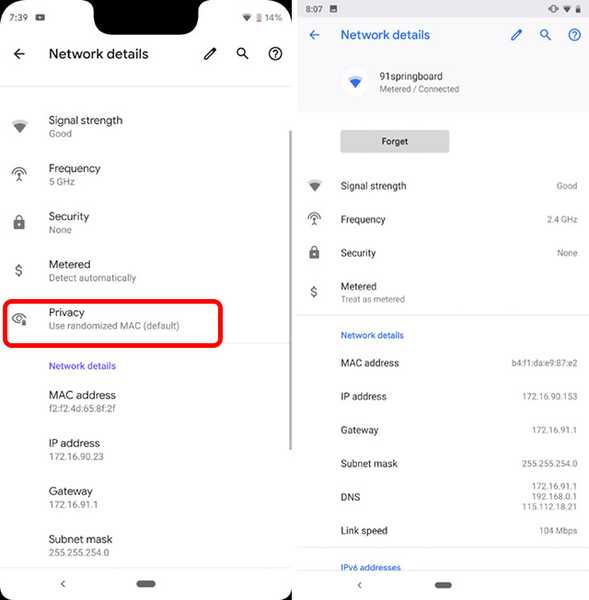 WiFi-innstillinger Android Q (venstre) vs Android Pie (høyre)
WiFi-innstillinger Android Q (venstre) vs Android Pie (høyre) 15. Batteriikonets plassering i alltid på skjerm har endret seg
I Android Pie, batteriprosent som brukes til å vises nederst på alltid på skjermen. Imidlertid med Android Q, Batteriikonet, sammen med prosentandelen, vises nå øverst til høyre, som det er der den vanligvis vil ligge når skjermen er slått på. Personlig ser dette litt ubalansert ut for meg, men det er et subjektivt spørsmål.
16. Ny gest for å bytte apper
Selv om Android Pie tok steget inn i gestabasert navigasjon, og du kan bytte mellom nyere apper ved ganske enkelt å snu navigasjonspillen til høyre, bringer Android Q en ny gest for å veksle mellom apper. Du kan nå sveipe opp og til høyre på navigasjonspillen for å bytte til den sist brukte appen på telefonen. Nå, mens denne gesten i seg selv føles mer tungvint enn den flimrende bevegelsen som var der i Android Pie, the ny gest bruker ikke så mange animasjoner, noe som gjør det betydelig raskere ved å bytte mellom apper.
Begge bevegelsene er tilgjengelige per nå, slik at du kan bruke den du foretrekker. Når det er sagt, er tilbake-knappen, som var forventet fjernet i Android Q, fremdeles her, så kanskje Google fremdeles fullfører planene for Android Qs bevegelser.
17. Innebygd skjermopptaker
Med Android Q inkluderer Google endelig en innebygd skjermopptaker, slik at du ikke lenger trenger en tredjepartsapp for å spille inn skjermen på telefonen din. men, skjermopptaksfunksjonen er slags skjult, og du kan sjekke guiden vår om hvordan du aktiverer skjermopptak i Android Q for å slå den på.
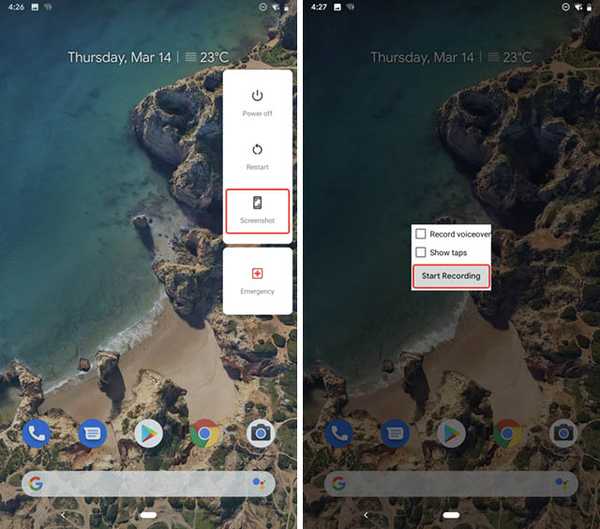
Husk at dette er det fremdeles i sine tidlige stadier av utviklingen, slik at det kanskje ikke fungerer som forventet. I testene våre fungerte skjermopptakeren på Pixel 2, men krasjet stadig på Pixel 3 XL. Så kjørelengden din kan variere.
18. For tiden spiller musikk vises i alltid på skjermen
Med Android Q er Google det legge til mer informasjon til det som alltid vises på Pixel. I motsetning til med Android Pie, der telefonen bare viste ting som varsler, vær og klokke, viser Android Q nå også musikk som spilles av for tiden..
19. Uklar bakgrunnsbilde når du spiller musikk
Apropos å spille musikk, låseskjermbakgrunn i Android Q er uklart mens det spilles musikk på telefonen, i motsetning til i Android Pie, der bakgrunnen for låseskjermen ganske enkelt var albumkunst for hvilken sang du hørte på. Denne nye låseskjermen ser bedre ut og gjør det lettere å lese varsler, så jeg klager ikke over det. 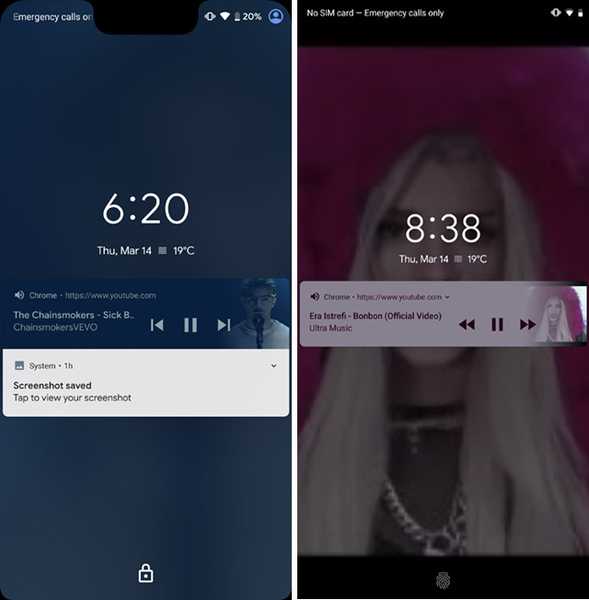 Låseskjerm i Android Q (venstre) vs Android Pie (høyre)
Låseskjerm i Android Q (venstre) vs Android Pie (høyre)
20. Haptisk tilbakemelding mens du velger tekst
I Android Q legger Google til mer haptisk tilbakemelding til OS. Nå, hver gang du lenge trykker på et nettsted for å velge tekst, vil du få en haptisk tilbakemelding. I tillegg gir du bla for å velge mer eller mindre tekst også en veldig tilfredsstillende haptisk tilbakemelding, spesielt på Pixel 3 XL med den forbedrede haptiske motoren. I eldre Pixels, som Pixel 2, er ikke tilbakemeldingene like gode. Uansett, Det er også haptisk tilbakemelding på Pixel 3 når du bruker Flip to Shhh-funksjonen, og det er også utrolig bra.
21. Nyere apper har flere avrundede hjørner
Skjermbildene for nylig app i Android Q har også endret seg. Mens Android Pie viste apper med litt avrundede hjørner i de nyeste appene, med Android Q hjørnene er mer avrundet og mer uttalt. 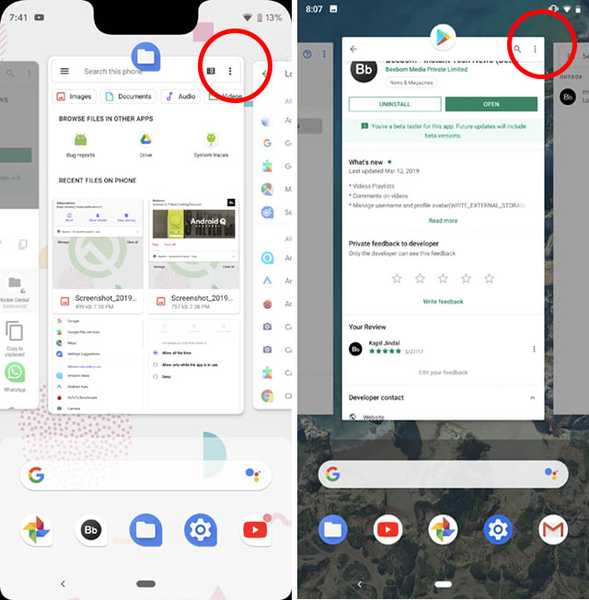 Meldingsskjerm i Android Q (venstre) vs Android Pie (høyre)
Meldingsskjerm i Android Q (venstre) vs Android Pie (høyre)
22. Flytende innstillingspaneler
Android Q bringer støtte for tredjepartsapper for å dukke opp flytende paneler som viser relevante innstillinger som appen kan trenge for å aktivere eller konfigurere. For eksempel kan du se et panel som dukker opp koble til eller aktivere WiFi når du prøver å bruke Google Chrome. Dette vil gjøre det lettere for brukere å aktivere disse innstillingene uten å måtte forlate appen. Vi prøvde å få dette til å fungere med en rekke apper, inkludert Chrome kanariefugl, men det fungerte ikke. Imidlertid er det en støttet funksjon i henhold til Android-utviklerenes blogg, så jeg er ganske sikker på at den snart skal komme inn i Googles egne apper. 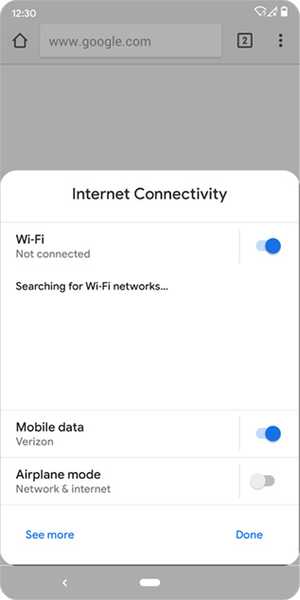 Eksempel på Android Qs flytende innstillingspaneler (høflighet: Android Developers Blog)
Eksempel på Android Qs flytende innstillingspaneler (høflighet: Android Developers Blog)
23. Appinfo-siden er endret
Android Q avslører også appinfo-siden. Den nye siden viser nå appikonet og navnet i midten med fet skrift, med alternativer som åpne, avinstallere og tvinge stopp under det. Resten av siden har de samme tingene for det meste, men fanen Varsling viser gjennomsnittlig antall varsler appen sender per dag i Android Q, i stedet for bare 'På' eller 'Av' i Android Pie. 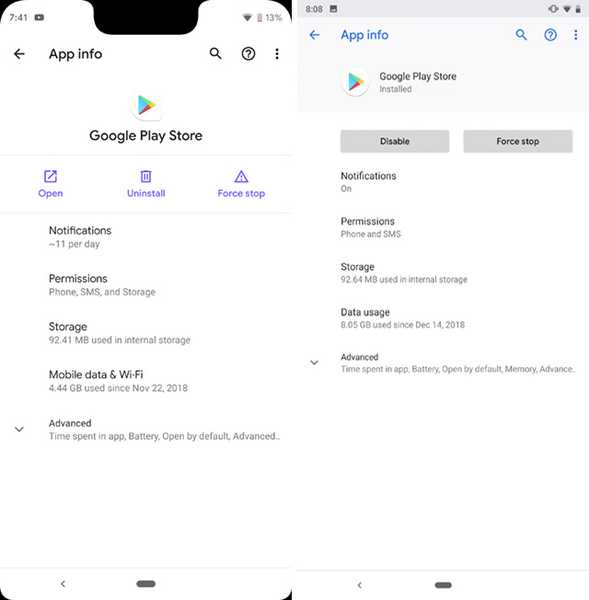 Appinfo-side Android Q (venstre) vs Android Pie (høyre)
Appinfo-side Android Q (venstre) vs Android Pie (høyre)
24. Enter-tasten på låseskjermen er nå aksentert
Hvis du bruker en PIN-kode eller et passord som lås, Android Q nå farger enter-tasten på låseskjermen med aksentfargen du har valgt. Som standard er denne fargen blå, men hvis du har brukt temaalternativene for å endre aksentfargen, er det den Android Q vil bruke. I Android Pie, derimot, var ikke enter-tasten i det hele tatt aksentert.
25. Det er nå en Media Output Switcher
Android Q gir nå støtte for separate app-lydutganger, slik at du kan angi en app som Spotify, for å sende lydutgangen til en Bluetooth-høyttaler, mens resten av telefonen bruker telefonens høyttalere for lyd. Denne funksjonen må aktiveres ved å gå inn i funksjonen flagg-alternativet i utvikleralternativer. Du kan sjekke artikkelen vår om skjulte Android Q-funksjoner for å sjekke nøyaktig hvordan du aktiverer denne funksjonen.
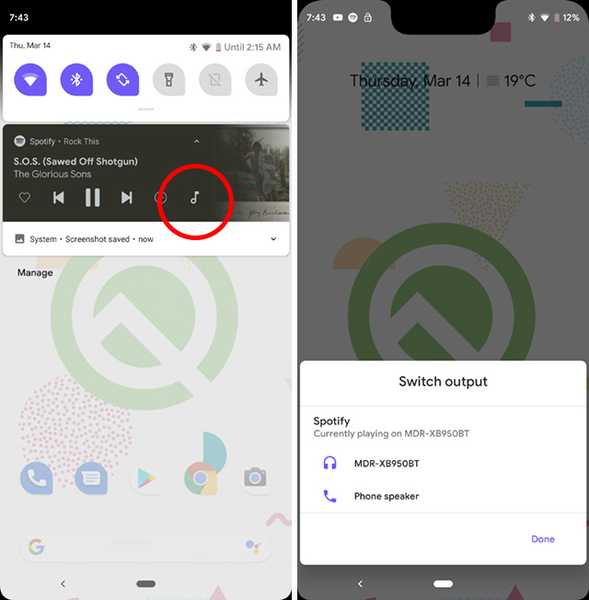
26. Tid for å lese / Tid til å ta handling kan justeres
Android Q gir også en ny tilgjengelighetsinnstilling som lar brukerne justere tiden for å lese og tiden til å iverksette tiltak for meldinger som midlertidig vises på skjermen. Tid å lese påvirker meldinger som viser informasjon, men ikke har noen handlingsknapper, og verdien kan justeres mellom 10 sekunder og 2 minutter.
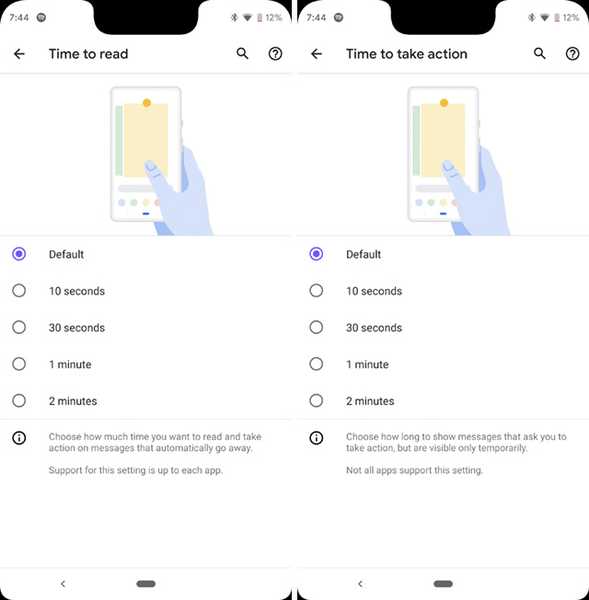
På tide å gjøre noe påvirker derimot meldinger som lar deg gjøre noen tiltak mot dem (for eksempel skjermdumpvarsler som viser alternativer som deling, sletting og mer), og denne verdien kan også justeres mellom 10 sekunder og 2 minutter.
Vær oppmerksom på at disse verdiene bare vil påvirke apper som støtter tid for lesing og tid til å iverksette tilgjengelighetsfunksjoner.
27. Sideloading-apper tar ikke fullskjerm på nytt
Sideloading-apper på Android Pie lanserte et grensesnitt for full skjerm for installasjon av appen. Imidlertid med Android Q, når du sidelaster en app, vil ikke Android starte et fullskjermsgrensesnitt. I stedet vil du bare se en liten pop-up på skjermen din, som definitivt er mye bedre. I tillegg vil det redusere antall steder selskaper kan plassere annonser i grensesnittet som noen selskaper er kjent for å gjøre. 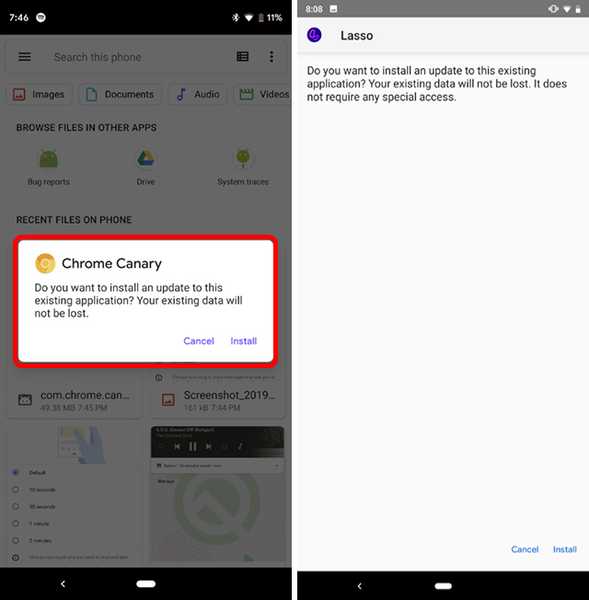 Sidelinjering av apper på Android Q (venstre) vs Android Pie (til høyre)
Sidelinjering av apper på Android Q (venstre) vs Android Pie (til høyre)
28. Et nytt 'bjelle'-ikon viser nå hvilken varsling som bare ringte
Hvis du er noen som har mange varsler i varslingspanelet nesten hele tiden, kan det noen ganger være vanskelig å finne ut hvilken varsling som nettopp ga lyd på telefonen din. I det minste var det tilfelle fram til Android Pie. I Android Q er imidlertid siste varsling som ga lyd, har et nytt 'bjelle' -ikon i rundt 30 sekunder etter at det ringer, slik at du enkelt kan finne det.
29. Freeform-apper
Android Q lar deg endelig teste freeform-apper på telefonen. Disse er utrolig kule. Alt du trenger å gjøre er å gjøre det gå over til utviklerinnstillinger og aktiver innstillingen som sier "Tving freeform-apper." Deretter kan du ganske enkelt trykke på et appikon i resents-skjermen, og bruke "Freeform" -alternativ fra rullegardinmenyen for å tvinge appen til å starte som et flytende vindu.
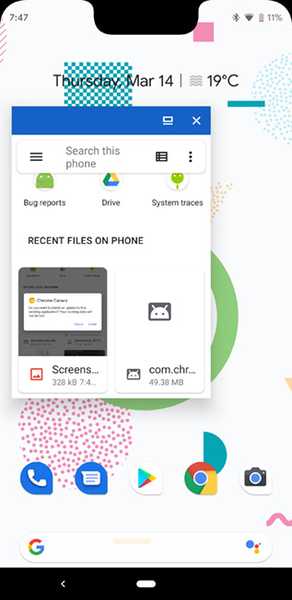
I den nåværende betaen klarte vi bare å få en flytende app som fungerer om gangen. Så snart vi lanserte en ny, ble den forrige lukket automatisk.
30. Skrivebordsmodus
Akkurat som Samsung introduserte DeX, har Android Q nå en desktop-modus som i utgangspunktet lar deg koble telefonen til en ekstern skjerm og bruke den som en PC. Per nå er funksjonen ganske buggy og tydelig i de tidlige stadiene av utviklingen. Imidlertid UI ligner mye på Chrome OS, så du vet aldri, kanskje når funksjonen er klar til å rulles, gir Pixel-eiere muligheten til å bruke smarttelefonene sine som sin PC også!
SE OGSÅ: 10 beste Android Q-funksjoner
Android Q endres ganske mye
Selv om det ved første blikk kanskje ikke føles som om Android Q virkelig bringer mange endringer sammenlignet med Android Pie, når du dykker litt dypere, er det en betydelig mengde endringer her. I tillegg er det også massevis av utviklerorienterte endringer i Android Q, inkludert ting som støtte for sammenleggbare skjermer, dybdekart og mye mer. Dette er bare den første betaen til Android Q, og etter hvert som Google slipper flere Android Q-betas, vil det bli enda flere endringer, så sjekk tilbake for mer.















